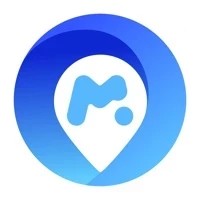試圖刪除你創建的Facebook 頁面?查看此處的分步說明,你將能夠輕鬆刪除該頁面。
不想再使用你的Facebook 頁面?你可以刪除它!以下是易於遵循的說明,可幫助你刪除Facebook 頁面,無論它是否是商業頁面,你使用的是桌上型電腦或行動裝置。
目錄
顯示
試試這些方法
你當然可以永久刪除頁面。但是,你也可以透過取消發布來使其不可見。
在電腦上刪除Facebook 頁面
要在電腦上刪除Facebook 頁面,你需要使用網頁瀏覽器:
- 在你的電腦上,開啓網路瀏覽器並轉到你要刪除的Facebook 頁面。然後點擊「設定」。
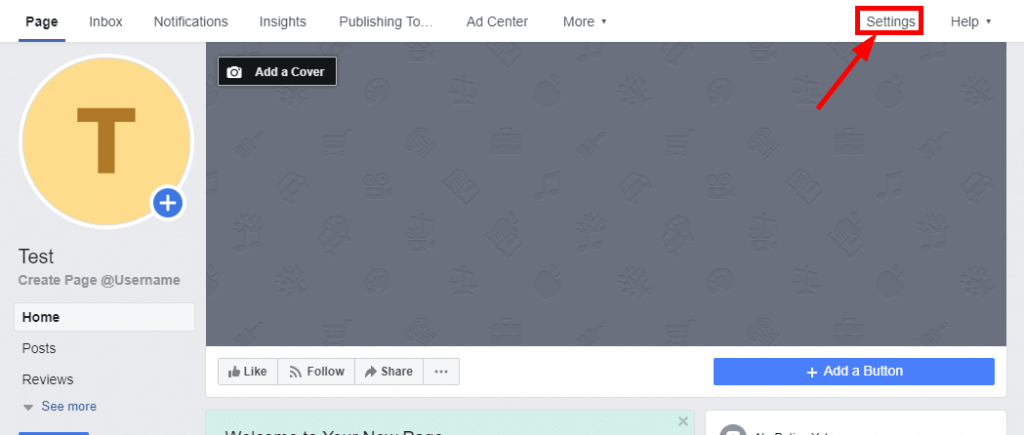
- 點擊「移除頁面」。
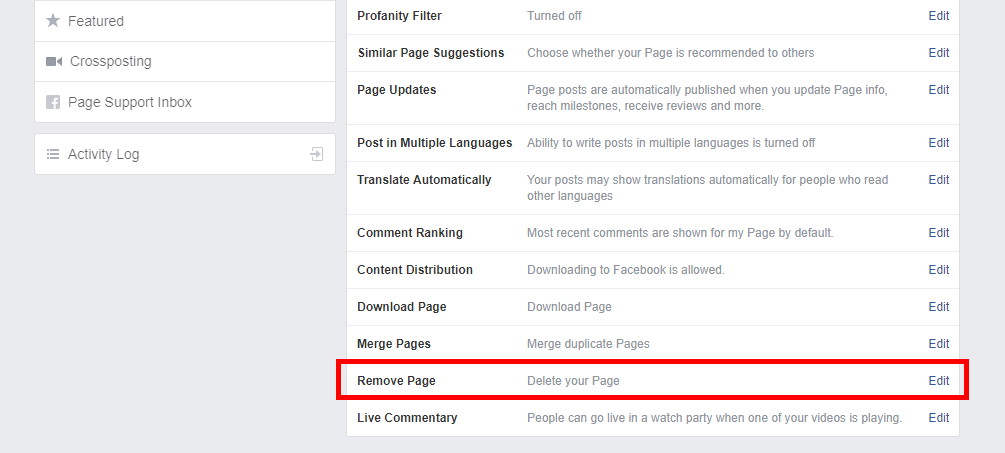
- 點擊「永久刪除」(你的頁面名稱)。

- 點擊「刪除」。

在iPhone、iPad 或Android 應用程式上刪除Facebook 頁面
要刪除行動應用程式上的Facebook 頁面:
- 開啓你的Facebook 應用程式並前往你要刪除的頁面。
- 點擊「選項」(···)圖示。
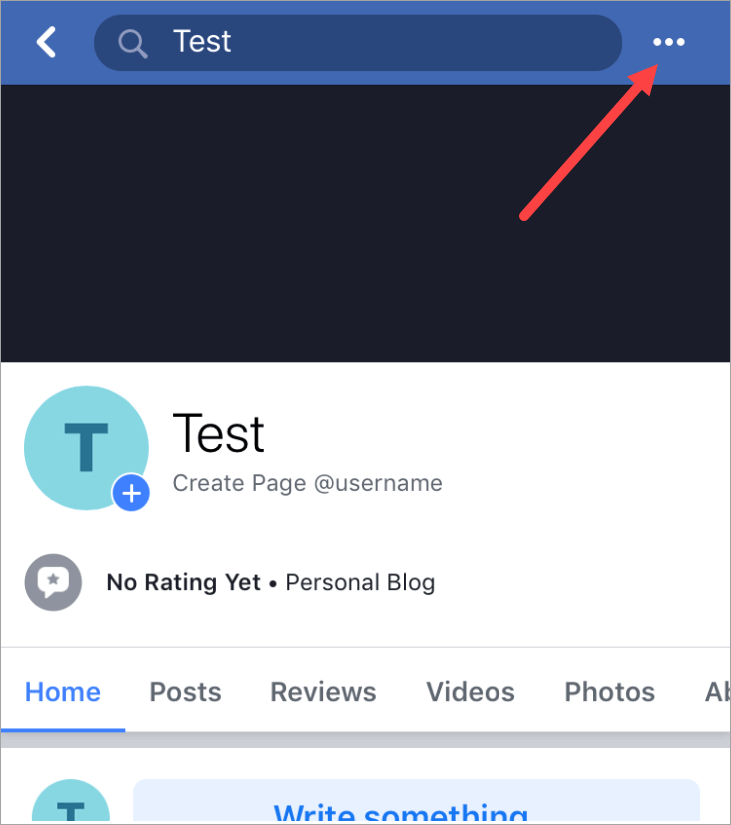
- 選擇「編輯頁面」。
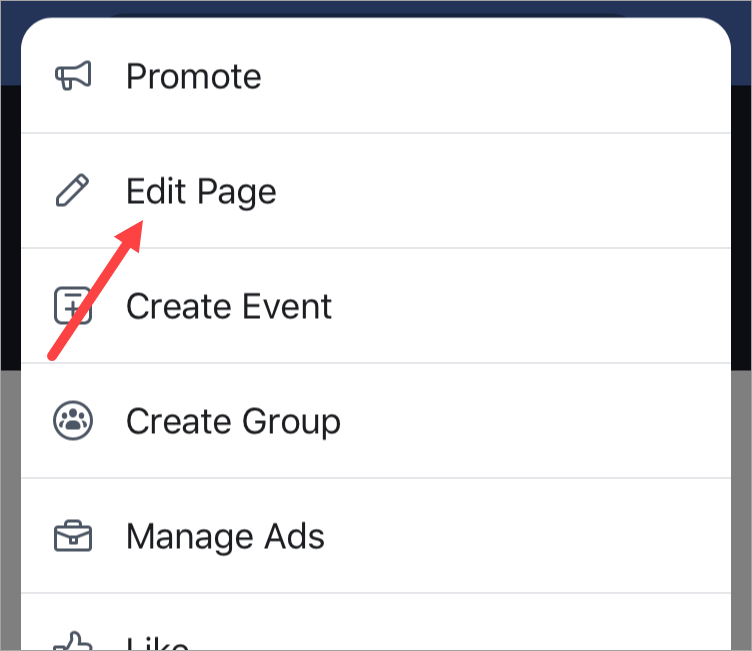
- 選擇「設定」(在底部)。

- 選擇「一般」。
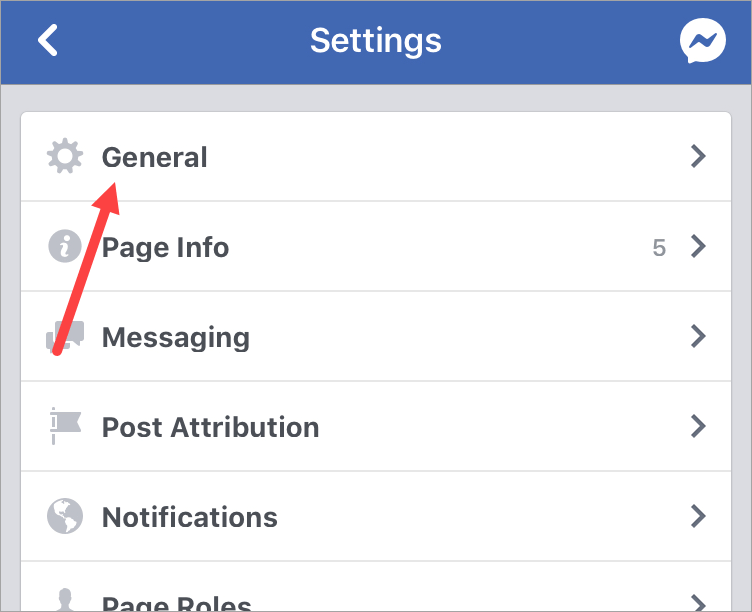
- 選擇「永久刪除」(你的頁面名稱)。
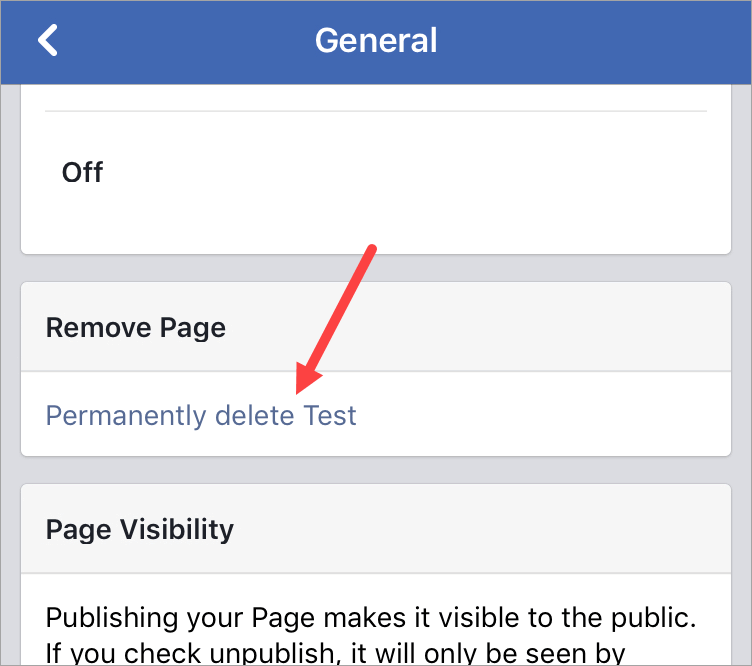
- 選擇「刪除頁面」。
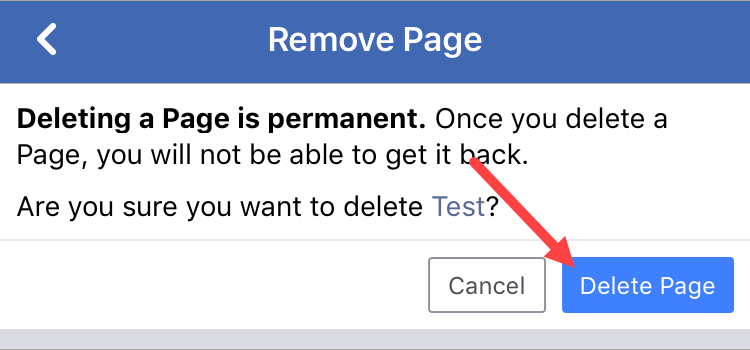
在電腦上取消發布Facebook 頁面
要取消發布Facebook 頁面:
- 在你的電腦上,開啓網路瀏覽器並轉到你要刪除的Facebook 頁面。然後點擊「設定」。
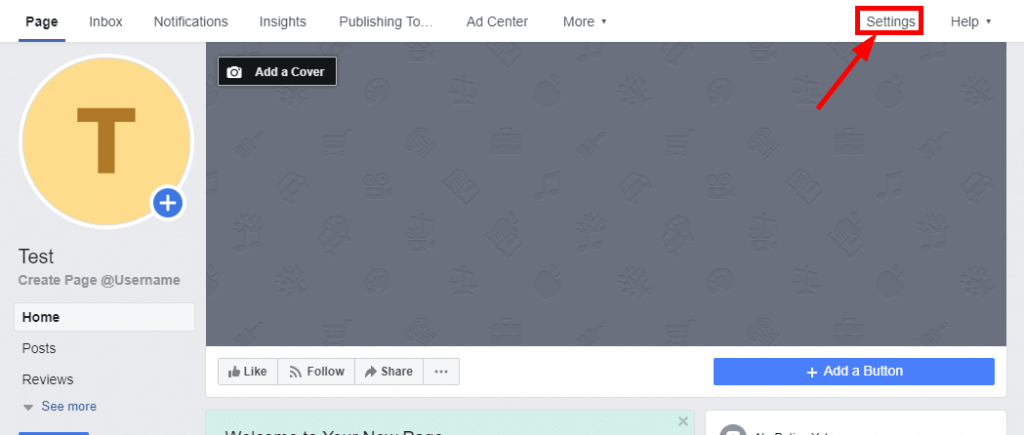
- 點擊「Page Visibility」。
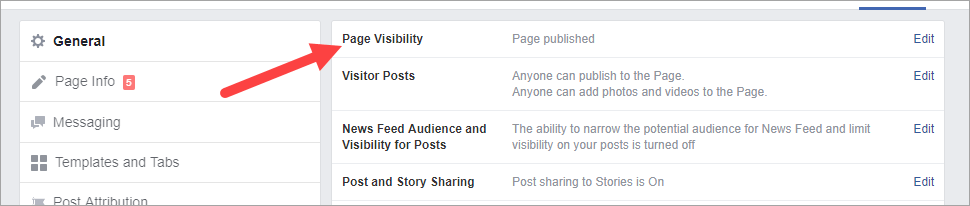
- 選擇「Page unpublished」,然後點擊「儲存變更」。

- 選擇一個原因,然後點擊「下一步」。

- 選擇一個項目,然後點擊「取消發布」。
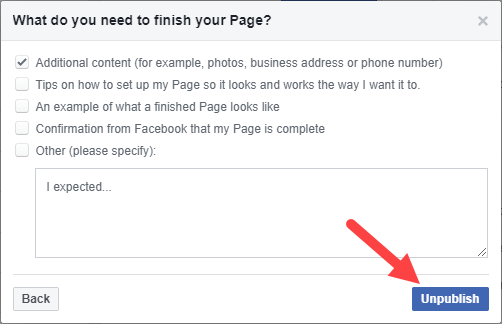
在iPhone、iPad 或Android 應用上取消發布Facebook 頁面
要刪除行動應用程式上的Facebook 頁面:
- 開啓你的Facebook 應用程式並轉到你要刪除的頁面。
- 點擊「選項」(···)圖示。
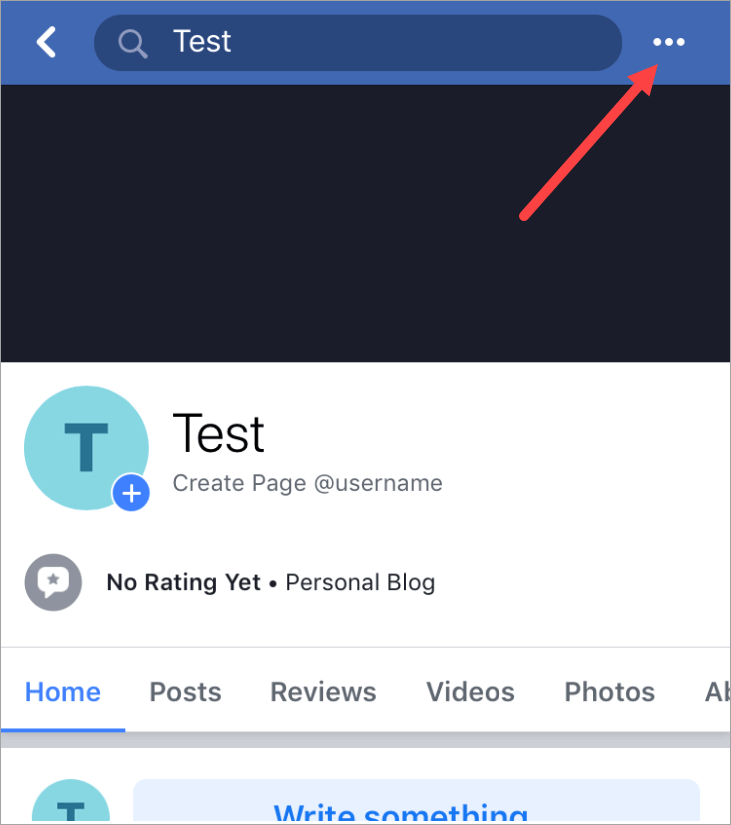
- 選擇「編輯頁面」。
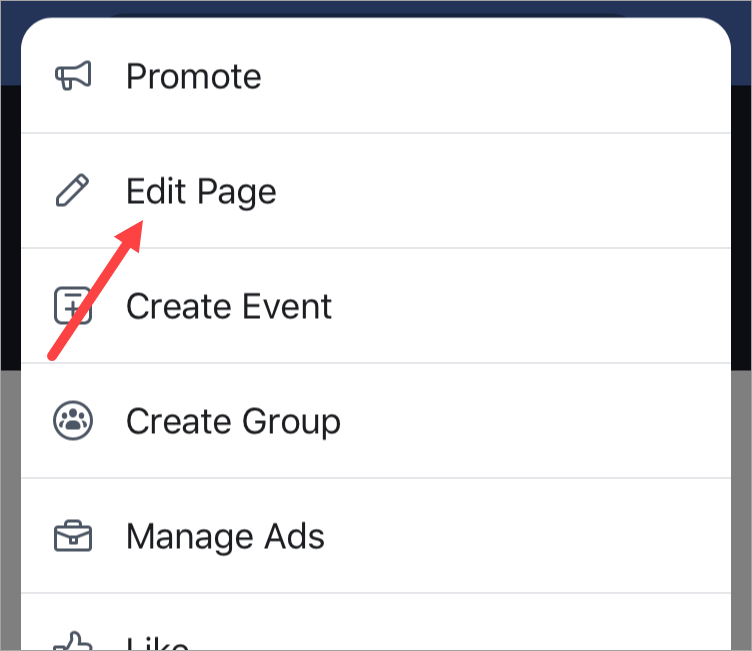
- 選擇「設定」(在底部)。

- 選擇「一般」。
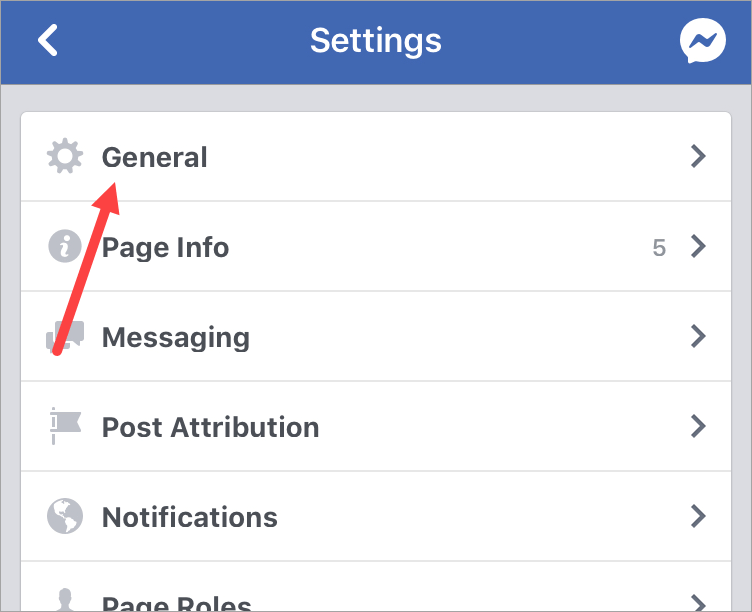
- 選擇「取消發布」。

希望以上說明對你有所幫助。如果你有任何問題或建議,非常歡迎你在下面給我們留言。